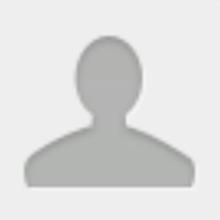蒙以录课CourseMaker微课录制教程13:如何一边录制PPT一边同时录制人像?
发布时间:2023-06-01 16:48:38
知乎链接
https://zhuanlan.zhihu.com/p/129255072
第一步:单击录PPT按钮,打开PPT文件
第二步:点击“拍摄视频”
第三步:点击“开始”
- CourseMaker2021录制下来的PPT和人像分别是独立的对象,可以根据我们微课视频画面的要求,调节其在画面中的位置和大小,并可以利用CourseMaker 2021的抠像功能,对人像视频进行抠像。
注意:
1、录制时,PPT窗口和人像窗口不能重叠,要想PPT和人像不重叠,有如下三个选择:
(1)换用高分辨率显示器,不低于1920*1080的分辨率;
(2)可以用双显示器,把摄像头视频放到另一个显示器上;
(3)录制时,把摄像头窗口最小化(此时你自己看不到摄像头窗口画面,但是摄像头仍然在工作)。
2、如果要实现人像抠像合成,需要纯色背景(通常为绿色),灯光条件较好,拍摄下来的绿色背景越均匀,抠像效果越好。
3、录制PPT的菜单上的“录屏设置”里 的 “录制设备声音” 和 摄像头设备的“录制设备声音”,二者只能选一,如果都勾选了,系统就会弹出提示框“录音设备可能被多处占用”,请你检查录音设备的设置。
4、摄像头的分辨率不建议选择太大,有可能因为高分辨率造成系统带不动,卡顿。